Sekiranya sulaman adalah hobi kegemaran anda, maka anda mungkin tertanya-tanya lebih dari sekali: di mana untuk mendapatkan corak menarik dan bagaimana membuat corak untuk sulaman dari gambar dan gambar kegemaran anda? Corak membeli tidak selalu menguntungkan - kit sulaman agak mahal. Tetapi jika anda mempunyai Photoshop dan program khas untuk membuat skema, anda boleh membuat skema dari mana-mana gambar: dari gambar, gambar, hiasan, dll.
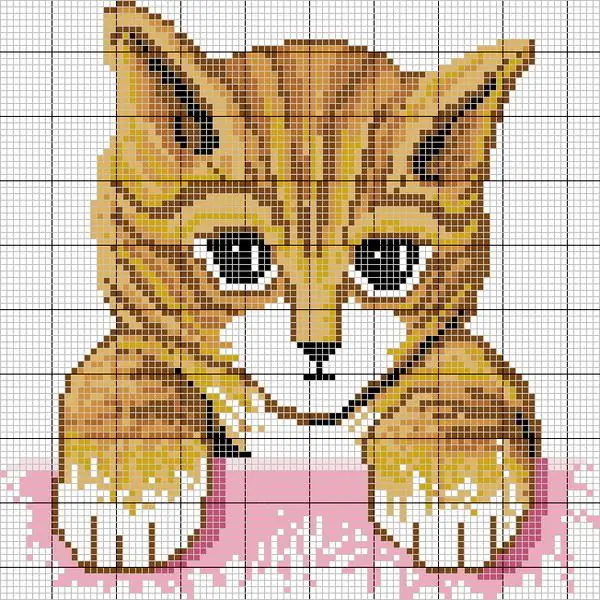
Ia perlu
Photoshop
Arahan
Langkah 1
Buka gambar yang ingin anda ubah menjadi rajah di Photoshop. Siapkan dia untuk perubahan. Ukuran reka bentuk sulaman harus hampir dengan yang asli, jadi ubah ukuran gambarnya agar tidak terlalu besar. Pangkas gambar dan potong semua elemen yang tidak perlu dengan alat Pangkas di sekeliling, hanya tinggal gambar yang ingin anda buat garis besar.
Langkah 2
Seterusnya, lihat resolusi apa yang ada pada lukisan anda. Kurangkan resolusi, tinggi dan lebar bergantung pada ukuran yang anda mahu dapatkan. Sulaman selesai akan mempunyai jahitan sebanyak yang terdapat pada piksel anda, jadi jangan bingung dengan gambar kecil yang dihasilkan.
Langkah 3
Lakukan pembetulan warna - buka "Levels" dan jadikan warnanya lebih kaya dan lebih cerah. Gunakan penapis "Sharp" untuk meningkatkan ketajaman.
Langkah 4
Sekarang gambar sudah siap, buka program untuk membuat litar (contohnya, PCStitch atau yang lain). Klik Fail> Import dan buka gambar yang anda gunakan di Photoshop. Nyatakan ukuran sulaman - tinggi dan lebar jahitannya. Di bahagian Cloth Count, masukkan bilangan jahitan per inci.
Langkah 5
Dalam program sulaman, anda juga dapat menyesuaikan kecerahan dan ketepuan, jika anda belum melakukannya di Photoshop. Kemudian tunjukkan bilangan warna yang sebenarnya akan anda gunakan pada sulaman anda. Tidak digalakkan mengambil terlalu banyak - pilih tidak lebih dari 20-30 warna.
Langkah 6
Sekiranya anda sudah mempunyai jumlah utas yang cukup untuk sulaman dalam pelbagai warna, cuba tawarkan palet anda sendiri ke program ini. Untuk melakukan ini, buka "Floss Palette" dalam pilihan dan edit palet warna. Tambahkan warna yang anda ada dan hapus warna yang tidak anda miliki. Simpan palet pada resolusi FLS, kemudian muatkan dan dalam pratonton pastikan versi yang dihasilkan dalam gambar dengan skema sesuai dengan anda, yang bermaksud bahawa anda boleh menggunakan utas anda sendiri. Sekiranya anda tidak berpuas hati, tambahkan warna tambahan.
Langkah 7
Gambar rajah anda sudah siap - anda boleh mula menyulamnya di kanvas.






